我司向用户提供 Net Assist 网络调试助手软件,该软件可供用户测试GCAN-212在 TCP Server、TCP Client、UDP 模式下的收发功能。
请确定设备:①接线是否正确,②是否安装电阻或拨码,③波特率是否匹配。④在同一网段
1调试前准备工作
调试之前请确保您已将 GCAN-212设备的 CAN 高(CAN_H)和 CAN 低(CAN_L)接入目标设备的 CAN 接口,连接时 CAN 总线两端均已连接了120Ω
终端电阻。
调试之前请确保您已将 GCAN-212配置完毕。
如果您使用 PC 机与 GCAN-212设备进行连接,您可在 GCAN-212设备上电后,进入计算机的 cmd 命令提示符
(“开始”——“运行”——输入“cmd”后点击确定),依次输入“arp -d”命令和“ping 192.168.1.10”命令(或您配置的其他 IP),确认 GCAN-212已与计算机正常连接。正常连接后的 cmd 显示窗口如下图所示。
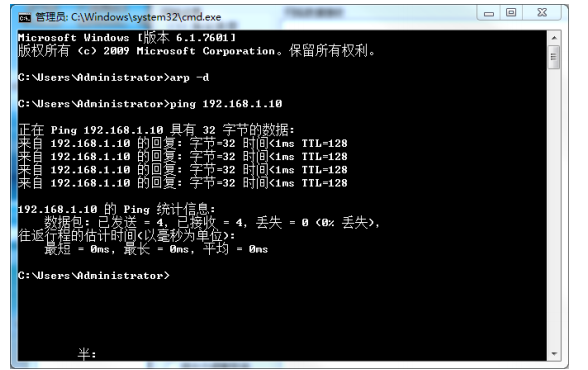
注意:在本手册中我们以广成科技 USBCAN-ⅡPro 作为 CAN 接口终端设备,在 CAN 端与 GCAN-212设备进行通信,CAN 波特率为 250kbps。
2 TCP Server 模式通信测试举例
在配置软件中设置 CAN1 通道的 TCP Mode 为1,即 GCAN-212为 TCP Server模式,CAN 波特率(CAN Baud)为5,即 250K。
进入网络调试助手,选择协议类型为 TCP Client;本地主机地址为 PC 机 IP 地址,远程主机地址为 GCAN-212的 IP 地址及端口号(CAN1 通道出厂默认值为192.168.1.10:4001)。
请注意:配置成功后需重新对 GCAN-212
上电。在使用网络调试助手时您需要勾选“十六进制显示”、“十六进制发送”。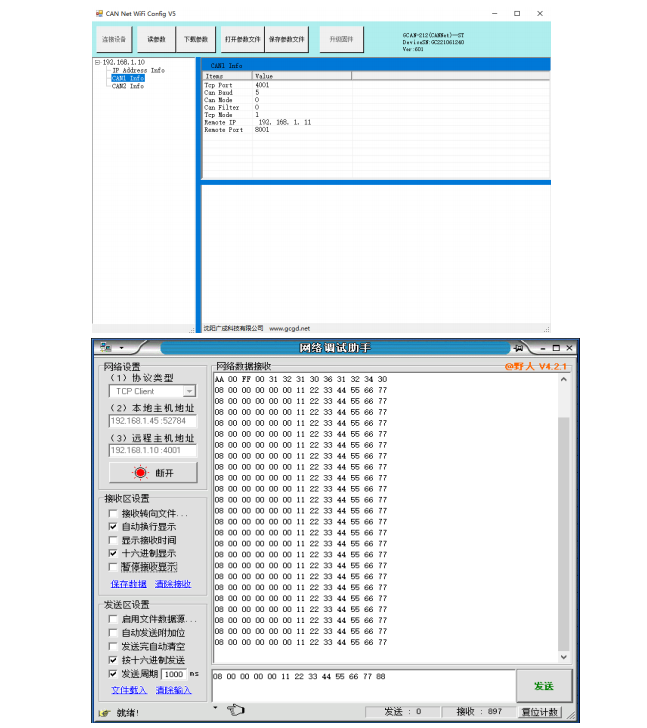
3 TCP Client 模式通信测试举例
在配置软件中设置 CAN1 通道的 TCP Mode 为2,即 GCAN-212为 TCP Client模式;远程 IP 地址(Remote IP)为 PC 机的 IP 地址,远程端口号(Remote Port)为此 IP 地址的端口号,默认值为8001。
进入网络调试助手,选择协议类型为 TCP Server;本地主机地址为 PC 机 IP 地址,本地主机端口为配置软件中设置的远程端口号。
请注意:配置成功后需重新对 GCAN-212设备
上电。在使用网络调试助手时您需要勾选“十六进制显示”、“十六进制发送”。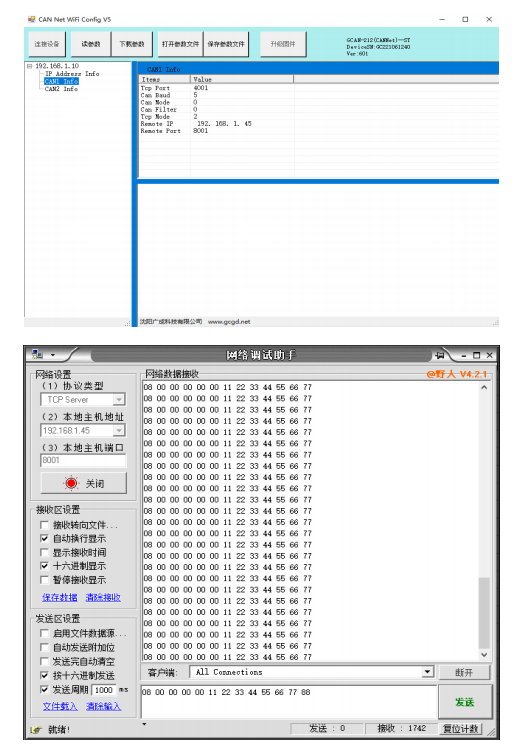
4 UDP 模式通信测试举例
在配置软件中设置 CAN1 通道的 TCP Mode 为3,即 GCAN-212为 UDP 模式;远程 IP 地址(Remote IP)为 PC 机的 IP 地址,远程端口号(Remote Port)为此 IP 地址的端口号,默认值为8001。
进入网络调试助手,选择协议类型为 UDP;本地主机地址为 PC 机 IP 地址,本地主机端口为配置软件中设置的远程端口号。
请注意:配置成功后需重新对 GCAN-212设备上电。在使用网络调试助手时您需要勾选“十六进制显示”、“十六进制发送”。
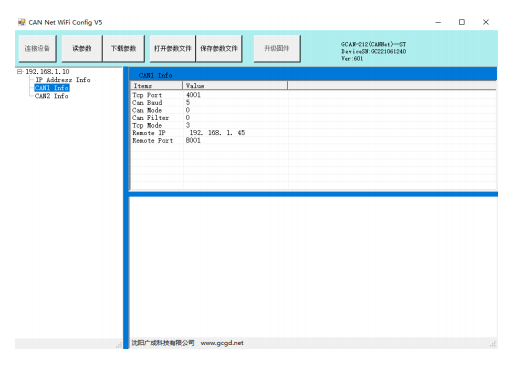
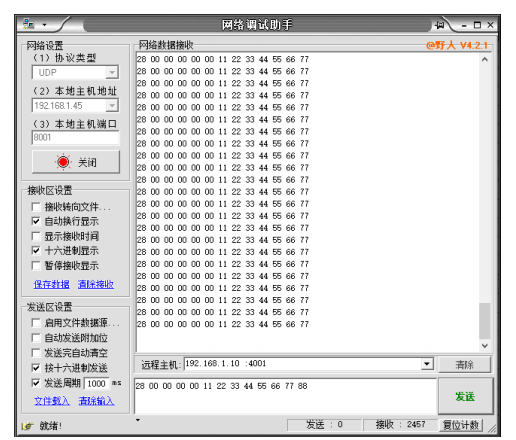
5 CAN 口状态的 TCP 通知数据格式说明(心跳报文)
当 GCAN-212设备选择 TCP Server 模式,并通过以太网成功连接PC 机时,若某路 CAN 通道没有 CAN 数据传输,那么网络调试助手的接收窗口将显示一条状态报文,举例为“AA 00 FF 00 31 32 31 30 36 31 32 34 30”,此心跳报文第五字节表示的是通道号31表示的是 CAN1 通道,32表示的为 CAN2 通道。最后8个字节分别表示的是设备的 SN 号,由于此设备开头 SN 号始终为2,所以只显示后8位,SN 号即为221061240。此报文为13个字节,发送时间间隔为2秒钟。
此报文可以帮助您检测 TCP 端口的连接状态是否正常。当 CAN 通道正常传输数据时,该状态报文将暂停发送。

